Trở lại đầu những năm 2000, các trang web của chính phủ thường có một liên kết trên các trang chính của họ, có tiêu đề là Sơ đồ trang web trực tuyến. Trang này thường chứa một danh sách tất cả các trang trên trang web đó. Thậm chí ngày nay một số trang web có sơ đồ trang web HTML như vậy. Tuy nhiên, sơ đồ trang web đã phát triển rất nhiều từ danh sách gạch đầu dòng HTML được tạo thủ công. Ngày nay, sơ đồ trang web được xuất bản bằng XML thay vì HTML và đối tượng mục tiêu của họ là các công cụ tìm kiếm chứ không phải mọi người. Gần đây, một trong những người dùng của chúng tôi đã gửi cho chúng tôi một email hỏi chúng tôi: sơ đồ trang web WordPress là gì? Tôi có cần phải có sơ đồ trang web trên trang web của mình không? Làm cách nào để tạo sơ đồ trang web trong WordPress? Nếu bạn chưa quen với WordPress và có cùng câu hỏi, thì bạn đang ở đúng nơi. Trong bài viết này, chúng tôi sẽ giải thích sơ đồ trang web là gì, tại sao bạn cần một sơ đồ trang web, cách tạo sơ đồ trang web trong WordPress và cách thông báo cho các công cụ tìm kiếm về sơ đồ trang web của bạn.
Sơ đồ trang web XML của WordPress là gì?
Sơ đồ trang web là danh sách các trang trên một trang web có thể truy cập được cho tất cả người dùng. Sơ đồ trang web XML là cách để chủ sở hữu trang web thông báo cho các công cụ tìm kiếm về tất cả các trang tồn tại trên trang web của họ. Sơ đồ trang web WordPress XML cũng cho các công cụ tìm kiếm biết các liên kết trên trang web của bạn quan trọng hơn các liên kết khác và tần suất bạn cập nhật trang web của mình. Mặc dù sơ đồ trang web không tăng thứ hạng tìm kiếm của bạn, nó cho phép các công cụ tìm kiếm thu thập dữ liệu trang web của bạn tốt hơn.
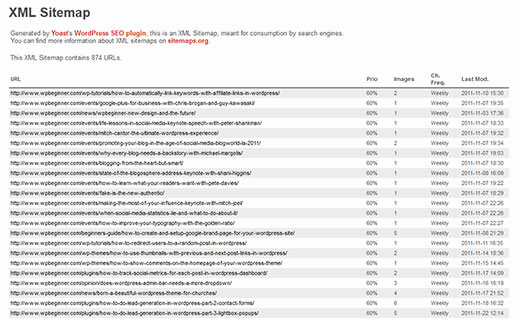
Tại sao bạn cần một Sơ đồ trang web XML
Từ quan điểm Tối ưu hóa công cụ tìm kiếm (SEO) là rất quan trọng. Trước tiên, chúng tôi muốn nói rõ rằng việc thêm sơ đồ trang web không ảnh hưởng đến thứ hạng tìm kiếm. Tuy nhiên, nếu có một số trang trên trang web của bạn không được lập chỉ mục, thì sơ đồ trang web cung cấp cho bạn một cách để cho các công cụ tìm kiếm biết về trang đó, vì vậy nó có thể được lập chỉ mục đúng.
Sơ đồ trang web rất hữu ích cho các trang web và blog mới. Vì hầu hết các blog mới thường không nhận được nhiều liên kết ngược đến các bài đăng cá nhân của họ, công cụ tìm kiếm sẽ khó khăn hơn trong việc khám phá tất cả các bài đăng và trang của họ. Sơ đồ trang web cho phép các trang web đó giúp công cụ tìm kiếm thu thập dữ liệu trang web của họ hiệu quả hơn.
Đối với các trang web phổ biến, sơ đồ trang web cho phép trang web của bạn tương tác với các công cụ tìm kiếm hiệu quả hơn. Các công cụ tìm kiếm có thể đoán tần suất trang web của bạn được cập nhật, phần nào trong trang web của bạn được cập nhật thường xuyên hơn các trang khác, đặt tốc độ thu thập dữ liệu cho trang web của bạn, v.v. Điều này giúp cải thiện khả năng hiển thị chung của trang web của bạn đối với các công cụ tìm kiếm.
Video hướng dẫn
Nếu bạn không thích video hoặc cần thêm hướng dẫn, hãy tiếp tục đọc.
Làm cách nào để tạo Sơ đồ trang web trong WordPress?
Có một số cách để tạo sơ đồ trang web XML trong WordPress. Tại WPBeginner, chúng tôi sử dụng plugin WordPress SEO của Yoast để tạo sơ đồ trang web của chúng tôi. Chúng tôi sử dụng plugin này vì nó cho phép chúng tôi tối ưu hóa các bài đăng trên blog của mình cùng với việc cung cấp các tính năng khác như sơ đồ trang web, tích hợp xã hội và hơn thế nữa. Chúng tôi cũng nhận thấy rằng nó hoạt động hiệu quả hơn so với các trình tạo sơ đồ trang web độc lập khác cho WordPress. Cuối cùng, nó cũng cung cấp sơ đồ trang web tùy chỉnh như Sơ đồ trang web video .
Để thêm sơ đồ trang web vào trang web WordPress của bạn, điều đầu tiên bạn cần làm là cài đặt và kích hoạt WordPress SEO bằng plugin Yoast . Theo mặc định, WordPress SEO không kích hoạt chức năng sơ đồ trang web XML, vì vậy bạn sẽ phải bật nó lên. Để làm điều đó, hãy truy cập SEO »Sơ đồ trang web XML và chọn hộp để bật chức năng sơ đồ trang web XML.

Khi bạn chọn hộp để bật chức năng sơ đồ trang web XML, WordPress SEO sẽ hiển thị cho bạn một số tùy chọn mà bạn có thể định cấu hình cho Sơ đồ trang web của mình. Nếu bạn không chắc chắn về việc phải làm gì với chúng, thì hãy bỏ qua chúng và nhấp vào Lưu cài đặt .
Bây giờ sơ đồ trang web của bạn được tạo và truy cập công khai. WordPress SEO sẽ hiển thị nút Sơ đồ trang web XML mà bạn có thể nhấp để xem sitemap_index.xmlsơ đồ trang web của mình .
Làm thế nào để nói với công cụ tìm kiếm về sơ đồ trang web?
Công cụ tìm kiếm khá thông minh trong việc tìm kiếm sơ đồ trang web. Bất cứ khi nào bạn xuất bản nội dung mới, ping sẽ được gửi tới Google và Bing để thông báo cho họ về những thay đổi trong sơ đồ trang web của bạn. Tuy nhiên, chúng tôi khuyên bạn nên gửi sơ đồ trang web của mình cho Google bằng cách sử dụng các công cụ Google Webmaster. Lợi ích của việc này là Google hiện sẽ hiển thị cho bạn mọi lỗi, các trang được lập chỉ mục và các số liệu thống kê có liên quan khác sẽ hữu ích cho bạn với tư cách là quản trị trang web.
Chuyển đến Công cụ quản trị trang web của Google . Nếu bạn chưa đăng nhập vào tài khoản Google của mình, thì bạn sẽ được yêu cầu đăng nhập. Sau khi đăng nhập, bạn sẽ tiếp cận các công cụ quản trị trang web. Ở đó bạn sẽ thấy nút Thêm một trang web Nút bấm, nhấp vào nó và sau đó thêm URL của trang web của bạn.
Trên màn hình tiếp theo, bạn sẽ được yêu cầu xác minh quyền sở hữu trang web bạn đang cố gắng thêm. Có một số phương pháp để làm điều đó. Nhưng vì bạn đã sử dụng plugin WordPress SEO, nên phương pháp đơn giản nhất cho bạn là sao chép giá trị thẻ HTML Meta và dán nó vào plugin WordPress SEO. Để làm điều đó, nhấp vào Phương thức thay thế và sau đó vào Thẻ HTML . Sau đó, bạn sẽ thấy một dòng mã thẻ HTML Meta.
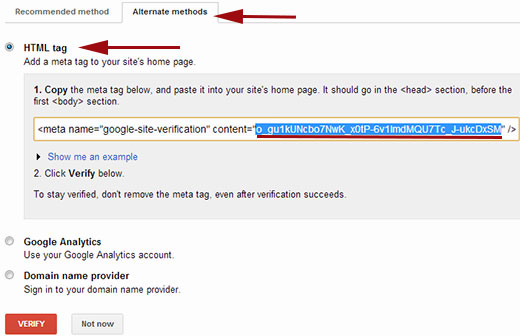
Sao chép và dán dòng này trong một trình soạn thảo văn bản như notepad. Bây giờ hãy sao chép giá trị bên trong nội dung =. Để trang xác minh trang web của công cụ quản trị trang web mở vì chúng tôi sẽ quay lại trang sau khi thêm thẻ meta để xác minh quyền sở hữu trang web. Chuyển đến khu vực quản trị WordPress của bạn và sau đó nhấp vào tab SEO. Điều này sẽ đưa bạn đến bảng điều khiển của WordPress SEO plugin. Cuộn xuống và bạn sẽ thấy tiêu đề Công cụ quản trị trang web. Dán giá trị thẻ meta bạn đã sao chép bên cạnh các công cụ Google Webmaster và Lưu Cài đặt.
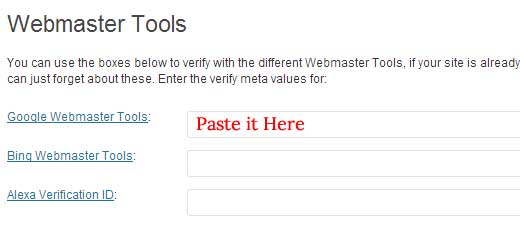
Quay trở lại công cụ quản trị trang web của Google, màn hình xác minh trang web và nhấn nút xác minh. Bạn sẽ thấy một thông báo như là Xin chúc mừng, bạn đã xác minh thành công quyền sở hữu www.yoursite.com của mình. Nhấp vào tiếp tục để xem bảng điều khiển công cụ quản trị trang web cho trang web của bạn.
Trên màn hình tiếp theo, bạn sẽ thấy cột Sơ đồ trang web không có sơ đồ trang web trong đó. Nhấp vào nó sẽ đưa bạn đến trang Sơ đồ trang web nơi bạn có thể thêm sơ đồ trang web của mình. Nhấp vào nút màu đỏ có nhãn Thêm Thêm / Kiểm tra Sơ đồ trang web và cung cấp URL của sơ đồ trang web của bạn.

Plugin Yoasts WordPress SEO xuất bản nhiều sơ đồ trang web cho trang web WordPress của bạn. Sơ đồ trang web chính là sitemap_index.xml chứa liên kết đến các sơ đồ trang web khác của bạn. Bạn có thể gửi sitemap_index.xml một mình hoặc gửi tất cả các sơ đồ trang web khác từng cái một. Chúng tôi khuyên bạn nên gửi sitemap_index.xml một mình, sau đó Google sẽ tự động khám phá các sơ đồ trang web khác và thu thập dữ liệu chúng.
Khi bạn đã thêm thành công sơ đồ trang web của mình, nó sẽ xuất hiện dưới dạng chờ xử lý. Đôi khi Google sẽ thu thập dữ liệu trang web của bạn. Sau một thời gian, bạn sẽ có thể thấy một số thống kê về sơ đồ trang web của bạn. Nó sẽ cho bạn thấy số lượng liên kết được tìm thấy trong sơ đồ trang web của bạn, số lượng liên kết đã được lập chỉ mục, tỷ lệ hình ảnh và trang web, v.v.
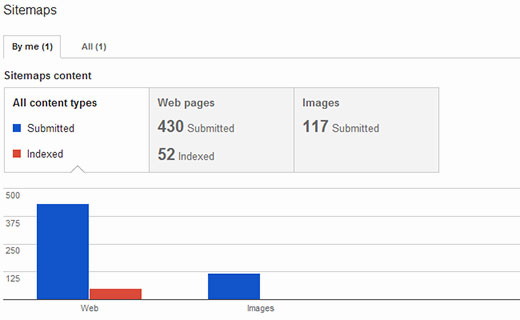
Ghé thăm công cụ Google Webmaster thường xuyên, ít nhất mỗi tháng một lần. Khi trang web của bạn cũ hơn, bạn sẽ bắt đầu thấy ngày càng nhiều dữ liệu hữu ích về trang web của mình và cách công cụ tìm kiếm nhìn thấy nó. Thông tin này có thể giúp bạn tìm hiểu trang web của bạn hoạt động tốt như thế nào và những điều khác bạn có thể làm để cải thiện hiệu suất của nó trong công cụ tìm kiếm.
Chúng tôi hy vọng rằng nó đã trả lời tất cả các câu hỏi liên quan như sơ đồ trang web XML là gì, lợi ích của sơ đồ trang web là gì, cách tạo sơ đồ trang web trong WordPress và hơn thế nữa. Nếu bạn có bất kỳ câu hỏi, hoặc nhận thấy rằng chúng tôi đã bỏ lỡ một cái gì đó, xin vui lòng để lại nhận xét bên dưới.

